Хотя Apple постоянно совершенствует iPhone и представляет новые функции для iOS, многие люди решают перейти на телефон Android, отчасти потому, что они могут получить те же самые передовые технологии с более низкой стоимостью. С другой стороны, у части пользователей смартфонов есть и iPhone, и устройство Android, чтобы получить больше преимуществ.
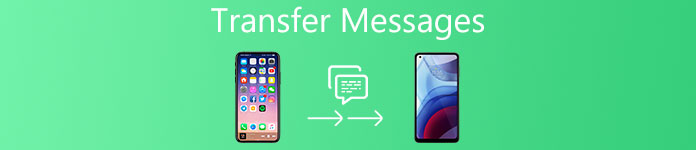
Но проблема в том, что вы не можете передавать контент между iPhone и Android из-за различий в операционной системе. Поэтому мы покажем вам как передавать сообщения с iPhone на Android или просто и быстро синхронизируйте различные данные с Android на iPhone в этом уроке.
- Часть 1: передача SMS с Android на iPhone через Move to iOS
- Часть 2: передача SMS с iPhone на Android с помощью резервного копирования и восстановления SMS
- Часть 3: лучший способ передачи данных с iPhone на Android
Часть 1: Передача SMS с Android на iPhone с помощью Move to iOS
Apple подхватила тенденцию использования нескольких устройств и выпустила приложение для передачи Android на iPhone под названием Перенос на iOS, Как следует из названия, это приложение способно передавать SMS с Android на iPhone. Помимо сообщений приложение «Переместить в iOS» также поддерживает контакты, фотографии, видео и другие типы данных.
Шаг 1: Подключите iPhone и устройство Android к одной сети Wi-Fi. Разблокируйте свое устройство Android, перейдите в Google Play Store, найдите и загрузите приложение «Переместить на iOS» бесплатно.
Приложение Move to iOS совместимо с версией Android 4.0 или более поздней. Поддерживаемые устройства iOS включают iPhone 5 или выше, iPad 4th поколения / Mini 2nd поколения и iPod Touch 6th поколения под управлением iOS 9 и выше.
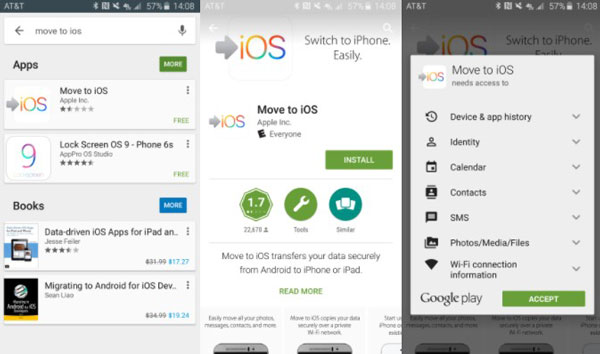
Шаг 2: Настраивайте новый iPhone, пока не увидите экран «Приложения и данные». Выберите вариант под названием «Переместить данные с Android». Затем нажмите «Продолжить» на экране, чтобы отобразить проверочный код.
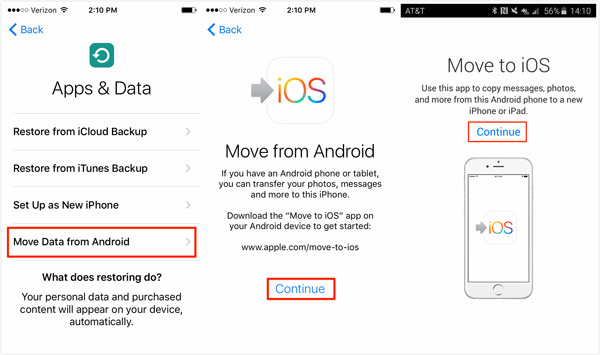
Шаг 3: Включите свое устройство Android и откройте приложение «Переместить в iOS». Нажмите «Продолжить» в главном интерфейсе и «Примите» условия использования. Теперь введите 12-значный код, который отображается на экране iPhone, на устройстве Android.

Шаг 4: После ввода кода два устройства подключатся через одноранговую сеть, и вы попадете на экран типов данных. Обязательно выберите «Сообщения» и другие типы данных, а затем нажмите «Далее» в верхней части экрана, чтобы начать передачу SMS с Android на iPhone.
Переместить на iOS удобно как приложение для передачи данных с Android на iPhone. Но есть несколько факторов, которые вы должны понять. Прежде всего, это доступно только при передаче данных с Android на новый iPhone. Другими словами, Move to iOS не предназначен для синхронизации файлов с Android на iOS при повседневном использовании. Кроме того, вы должны тщательно следовать процедуре. Одна ошибка может привести к сбою соединения.
Вы также можете читать: Передача данных с iPhone на iPhone.
Часть 2: Передача SMS с iPhone на Android с помощью резервного копирования и восстановления SMS
Если вы хотите перенести SMS с iPhone на Android, приведенное ниже руководство может помочь вам завершить его.
Шаг 1: Подключите iPhone к компьютеру с помощью USB-кабеля и запустите последнюю версию iTunes. Подождите, пока он обнаружит ваш iPhone, нажмите кнопку «Устройство» в верхнем левом углу и перейдите на вкладку «Сводка».
Шаг 2: Найдите в правой части окон, выберите «Этот компьютер» в области «Резервные копии» и нажмите кнопку «Создать резервную копию сейчас», чтобы создать резервную копию всего iPhone.

Шаг 3: После завершения найдите папку резервного копирования на своем компьютере. В Windows путь по умолчанию — /Users/ (имя пользователя)/AppData/Roaming/Apple Computer/Mobile Sync/Backup. На Mac он сохраняется в / (user)/Library/Application Support/Mobile Sync/Backup.

Шаг 4: Скопируйте файл с именем 3d0d7e5fb2ce288813306e4d4636395e047a3d28 на устройство Android через SD-карту или USB-кабель. Зайдите в Google Play Store, загрузите и установите iSMS2droid на свое устройство. Откройте приложение, нажмите «Выбрать базу данных SMS iPhone» и найдите файл SMS. Затем нажмите «Все текстовые сообщения» во всплывающем диалоговом окне, чтобы преобразовать сообщения iPhone в формат, поддерживаемый Android.
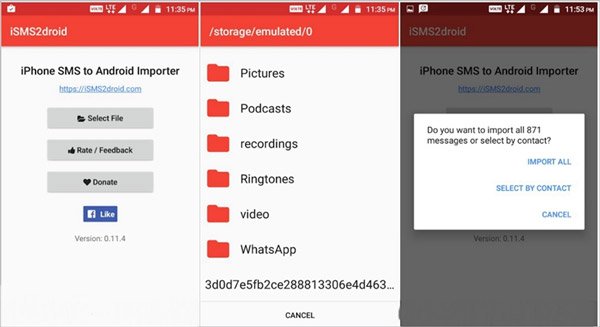
Шаг 5: Установите SMS Backup & Restore на свой телефон Android. Запустите приложение, нажмите «Восстановить» в главном интерфейсе и перейдите к преобразованному файлу, нажмите «ОК», чтобы продолжить. Затем выберите «Восстановить все сообщения» и нажмите «ОК», чтобы завершить передачу SMS с iPhone на Android.

Android не может читать сообщения iPhone напрямую, поэтому вам понадобится приложение iSMS2droid, чтобы перекодировать файл резервной копии SMS с iPhone в формат, удобный для Android. Кроме того, приложение SMS Backup & Restore может восстанавливать сообщения из файла резервной копии в приложение Android Messages.
Не пропустите: Передача сообщений WhatsApp с iPhone на Android.
Часть 3: Лучший способ передачи данных с iPhone на Android
Как видите, это не простая задача, чтобы узнать о том, как передавать сообщения с iPhone на Android. Это потому, что Android и iPhone используют совершенно разные методы для кодирования и декодирования данных. Есть ли способ просто передать данные с iPhone на Android? Apeaksoft Телефонный перевод это ответ, который вы ищете. Его основные функции включают в себя:
- Передача данных между Android и iPhone, iPhone и iPhone или Android и Android в один клик.
- Поддержка широкого спектра типов данных, таких как контакты, фотографии, видео и музыка.
- Перекодируйте файлы автоматически во время передачи.
- Работает на iPhone 16/15/14/13/12/11/X, iPad Pro/Ari/Mini или более ранних поколениях, а также на всех устройствах Android от Samsung, HTC, LG и т. д.
- Доступно для ПК с Windows и Mac.
Как перенести данные с iPhone на Android в один клик
Шаг 1, Подключите iPhone и Android
Скачайте и установите лучшее приложение для переноса смартфонов на свой компьютер. Подключите iPhone и Android к компьютеру через USB-кабели.
Шаг 2, Настройки перед передачей
Запустите приложение для передачи смартфона. Выберите iPhone в раскрывающемся списке «Исходное устройство» и устройство Android в «Целевое устройство». Выберите файлы для передачи, установив соответствующие флажки, например «Контакты», «Фотографии» и «Медиа».
Шаг 3, Перенос данных с iPhone на Android
Если вы готовы, нажмите кнопку «Начать копирование» в домашнем интерфейсе, чтобы начать передачу данных с iPhone на Android. Когда это будет сделано, отключите iPhone и устройство Android от компьютера.
Заключение
В этом руководстве мы рассказали о способах передачи сообщений с iPhone на Android или с Android на iPhone. Когда вы переходите на новый смартфон или хотите синхронизировать SMS между iPhone и Android, вы можете следовать нашим инструкциям выше. Кроме того, мы также порекомендовали профессиональное приложение для передачи данных между Android и iPhone, Apeaksoft Phone Transfer. Мы надеемся, что наши руководства и предложения будут полезны для вас.
Читать больше: Как синхронизировать сообщения с iPhone на Mac.




